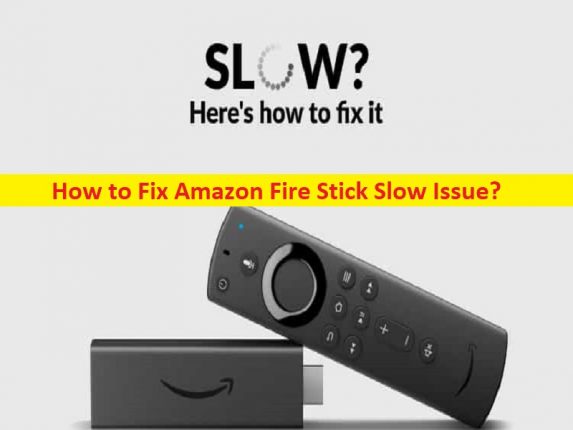
Che cos’è “Problema lento di Amazon Fire Stick”?
In questo articolo, discuteremo su come risolvere il problema di Amazon Fire Stick Slow. Sarai guidato con semplici passaggi/metodi per risolvere il problema. Iniziamo la discussione.
“Problema lento di Amazon Fire Stick”:
“Amazon Fire Stick”: Amazon Fire TV è una linea di media payer e microconsole digitali progettati e sviluppati da Amazon. I dispositivi sono piccoli dispositivi di rete che forniscono contenuti audio e video digitali trasmessi in streaming tramite Internet a una TV ad alta definizione connessa. Ti consente di accedere ai contenuti locali e di giocare ai videogiochi con il telecomando incluso o un altro controller di gioco. Amazon Fire Stick ti offre lo streaming di oltre 1 milione di film ed episodi TV da Netflix, Prime Video, Disney +, Peakcock e altro ancora.
Tuttavia, diversi utenti o utenti di Amazon Fire Stick hanno riferito di aver riscontrato un problema di rallentamento di Amazon Fire Stick durante lo streaming di contenuti video su Amazon Fire Stick. Questo problema indica che Amazon Fire Stick funziona lentamente e non sei in grado di riprodurre in streaming film o programmi TV comodamente su Amazon Fire Stick. I possibili motivi alla base del problema possono essere il problema con l’hardware di Amazon Fire Stick e la sua connessione stessa, il problema con le app installate su Amazon Fire Stick, le impostazioni di Amazon Fire Stick configurate in modo errato o errato, il firmware di Amazon Fire Stick danneggiato/obsoleto e altri problemi. Andiamo per la soluzione.
Come risolvere il problema di Amazon Fire Stick Slow?
Metodo 1: controlla l’hardware Amazon Fire Stick e la sua connessione
Questo problema può verificarsi a causa di alcuni problemi con l’hardware Amazon Fire Stick e la sua connessione, inclusa la fonte di alimentazione. Puoi risolvere il problema scollegando Amazon Fire Stick dalla fonte di alimentazione e dalla porta della TV, controllando il cavo di ricarica e l’adattatore di alimentazione e l’hardware Amazon Fire Stick stesso, quindi ricollegalo alla fonte di alimentazione e alla porta della TV. Puoi sostituire l’alimentatore o il cavo di ricarica con uno nuovo se hai trovato la vecchia facoltà.
Metodo 2: riavvia Amazon Fire Stick
A volte, questo tipo di problema si verifica a causa di un problema temporaneo con il dispositivo su cui è collegato Amazon Fire Stick. Puoi risolvere il problema riavviando il dispositivo come computer/TV, al fine di risolvere il problema temporaneo e risolvere questo problema e verificare se il problema è stato risolto.
Metodo 3: disinstalla le app e i componenti aggiuntivi inutilizzati
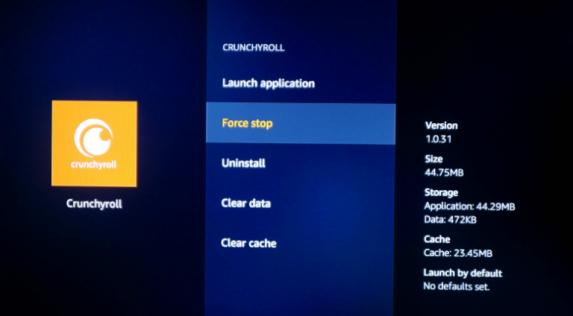
Un possibile modo per risolvere il problema è disinstallare app e componenti aggiuntivi inutilizzati.
Passaggio 1: tieni premuto il pulsante “Home” e vai su “Impostazioni> Applicazioni> Gestisci applicazioni installate”
Passaggio 2: seleziona l’app che desideri disinstallare come le app Amazon Fire TV o qualsiasi componente aggiuntivo di Kodi, quindi fai clic su “Disinstalla” e conferma la disinstallazione. Alcune app sono preinstallate su Amazon Fire Stick e non possono essere disinstallate. Una volta terminato, controlla se il problema è stato risolto.
Metodo 4: forza l’arresto delle app inutilizzate
Questo problema può verificarsi a causa di alcune applicazioni che funzionano inutilmente su Amazon Fire TV Stick e causano problemi di prestazioni di rallentamento, puoi risolvere il problema. In tal caso, puoi scegliere l’opzione “Arresto forzato” invece di selezionare l’opzione “Disinstalla” come menzionato nei metodi precedenti per risolvere il problema e verificare se funziona.
Metodo 5: svuota cache e dati
La cache danneggiata e i dati delle app su Amazon Fire Stick potrebbero essere la ragione del problema. Puoi svuotare la cache e i dati dell’app per risolvere il problema. Per fare ciò, devi seguire gli stessi passaggi menzionati nel “Metodo 3”, ma questa volta devi scegliere “Cancella dati” e “Cancella cache” invece di scegliere l’opzione “Disinstalla”.
Metodo 6: disabilita la funzione che non usi
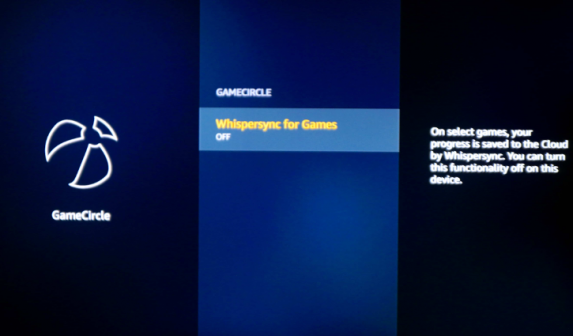
Passaggio 1: tieni premuto il pulsante “Home” e fai clic su “Impostazioni > Applicazioni > Raccogli tutti i dati di utilizzo” e scegli “Disattiva”
Passaggio 2: seleziona “Foto Prime”, disattiva “Consenti connessioni ospiti” e disabilita “Accedi alle foto Prime”, supponendo che tu non utilizzi questa funzione
Passaggio 3: seleziona “AppStore”. È possibile disabilitare l’opzione Aggiornamenti automatici
Passaggio 4: seleziona “GameCircle” e disattiva “Condividi il tuo soprannome GameCirclr” e “Whispersync per i giochi”.
Metodo 7: disattivare il monitoraggio dei dati
Passaggio 1: tieni premuto il pulsante “Home” e seleziona “Impostazioni > Preferenze” e seleziona “Monitoraggio dati”
Passaggio 2: fai clic su “Monitoraggio dati” per disattivarlo
Metodo 8: modifica le impostazioni delle notifiche dell’app
Passaggio 1: tieni premuto il pulsante “Home” e seleziona “Impostazioni > Preferenze > Impostazioni notifiche”
Passaggio 2: attiva l’opzione “Non interrompere” o fai clic su “Notifiche app” per disattivare la notifica dalle singole app
Metodo 9: ripristino delle impostazioni di fabbrica
Puoi risolvere il problema eseguendo il ripristino delle impostazioni di fabbrica di Amazon Fire Stick.
Passaggio 1: tieni premuto il pulsante “Home” e seleziona “Impostazioni > Dispositivo” e seleziona “Ripristina impostazioni di fabbrica”
Passaggio 2: confermalo selezionando “Ripristina” e attendi il completamento, quindi verifica se il problema è stato risolto.
Metodo 10: prova a utilizzare la VPN
Questo problema può verificarsi a causa di alcuni problemi con la tua connessione di rete come i provider di servizi Internet che ti impediscono di accedere alla rete o causano problemi di rallentamento. Puoi risolvere il problema utilizzando un client VPN nel tuo dispositivo per risolvere il problema basato sulla geolocalizzazione e altri.
Metodo 11: ottimizza Kodi
Se il problema è specifico di Kodi e non si verifica quando si utilizzano altre app, puoi provare a modificare alcune impostazioni all’interno di Kodi stesso. In tal caso, puoi ottimizzare Kodi per risolvere il problema. Puoi utilizzare il componente aggiuntivo EZ Maintenance+, che può rilevare e implementare automaticamente la migliore configurazione per il tuo Amazon Fire Stick.
Conclusione
Sono sicuro che questo articolo ti ha aiutato su Come risolvere il problema di Amazon Fire Stick Slow con semplici passaggi/metodi. Puoi leggere e seguire le nostre istruzioni per farlo. È tutto. Per qualsiasi suggerimento o domanda, scrivi nella casella dei commenti qui sotto.